Сегодня мы с Вами поговорим о том, как удалить историю звонков в Одноклассниках.
Социальная сеть ОК позволяет своим пользователям осуществлять обычные звонки, а также и видеозвонки. Это можно делать как с помощью телефона через приложение Одноклассников, так и используя компьютер.
Для связи пользователю потребуется микрофон и веб-камера. Это совершенно бесплатно. Необходимо лишь, чтобы у пользователей, которые осуществляют телефонные разговоры, был включен интернет.
История звонков отражается во вкладке «Сообщения», где находятся чаты. Если звонков было много, то это становится проблемой. Чаты приходится чистить от ненужной информации о звонках.
Содержание
- Каким образом почистить историю звонков?
- Очистка звонков с помощью компьютера
- Как удалить одно сообщение о звонке
- Как удалить сразу несколько сообщений о прошлых звонках?
- Через телефон
- Как удалить отдельные сообщения о телефонных разговорах
- Как очистить сразу нескольких звонков
- Видео гид. Как очистить историю звонков в диалогах Одноклассников. Актуальные способы
Каким образом почистить историю звонков?
Почистить чаты можно как с помощью телефона, так и с помощью компьютера. Сообщения будут отсортированы по датам.
То есть, вы можете выбрать и удалить всю историю своих звонков или только за определенные дни. Рассмотрим подробнее, каким образом выполнить задачу.
Очистка звонков с помощью компьютера
Одноклассники позволяют удалить как отдельные сообщения о звонках, так и сразу несколько.
Как удалить одно сообщение о звонке
Выполняем пошагово:
- проходим авторизацию в соцсети и попадаем в свой профиль ОК на компьютере;
- в левой панели управления меню нажимаем на значок в виде конверта;
- в открывшемся перечне чатов находим тот, который необходимо почистить, и нажимаем на него;
- наводим на курсор мыши на сообщение о звонке;
- в появившемся меню нажимаем на знак в виде трех точек, расположенных вертикально;
- в подменю выбираем «Удалить»;
- если намерены удалить это сообщение не только у себя, но и у человека, с которым разговаривали, то в открывшимся окошке ставим галочку слева от текста «Удалить у всех»;
- подтверждаем удаление, кликнув по кнопке «Удалить»;
- повторяем действия со всеми сообщения, которые следует убрать.
Как удалить сразу несколько сообщений о прошлых звонках?
Выполняем пошагово:
- в нужном чате наводим курсор мыши на сообщение, которое надо удалить;
- слева от выбранного сообщения появится кружок, в котором ставим галочку;
- поступаем подобным образом со всеми сообщениями, которые необходимо убрать;
- вверху чата, под именем пользователя, появятся цифры. Они означают, сколько сообщений выделено. Также, увидите знак в виде мусорного ведра, который необходимо нажать для удаления всех сообщений, которые выбрали;
- после клика по значку корзины, откроется другое окно, в котором, напротив слов «Удалить у всех», необходимо поставить галочку, если нужно убрать сообщения не только у себя, но и у человека, с которым вы разговаривали по телефону;
- далее, следует кликнуть «Удалить» для того, чтобы сообщения были удалены.
Через телефон
В приложении для смартфонов от ОК также можно убрать одно сообщение или сразу несколько.
Как удалить отдельные сообщения о телефонных разговорах
Выполняем пошагово:
- открываем приложение от ОК;
- внизу экрана нажимаем на знак в виде письма;
- в открывшемся кликаем на вкладку «Звонки«;
- свайпаем сообщение влево, которое необходимо удалить;
- внизу экрана появится меню, где выбираем «Удалить»;
- подтверждаем решение в открывшемся новом окне, нажав «Удалить»;
Как очистить сразу нескольких звонков
Выполняем пошагово:
- переходим в раздел «Сообщения«;
- выбираем нужный диалог. Нажимаем на сообщение с аудио или видеозвонком, удерживая палец 1-2 секунды, пока не появится всплывающая вкладка;
- кликаем на иконку «Выбрать» и переходим к выделению сообщений с вызовами для удаления.
- далее, необходимо нажать на красную кнопку «Удалить» и выбрать: удалить только у вас или у всех участников.
- готово.
Видео гид. Как очистить историю звонков в диалогах Одноклассников. Актуальные способы
( 2 оценки, среднее 5 из 5 )
Одноклассники запустили сервис автоматического определителя номера, с помощью которого пользователи смогут увидеть, из какой организации ему звонят по телефону. Благодаря новому сервису приложение ОК предупредит о нежелательных звонках — например, с рекламой или спамом, а пользователи смогут узнать, насколько актуален для них вызов. Для подключения сервиса нужно активировать соответствующую настройку в мобильных приложениях ОК на Android и iOS.
При поступлении телефонного звонка приложение ОК сверяется с собственной базой телефонных номеров и показывает информацию о найденном номере пользователю: название компании и сферу ее деятельности. Если номер помечен как спам, пользователь увидит соответствующее сообщение на экране дозвона.
База первично собрана на основе открытых данных страниц компаний в соцсети с использованием алгоритмов искусственного интеллекта, после чего была дополнена и отмодерирована пользователями в режиме тестового запуска. Кроме того, пользователи могут постоянно пополнять базу, помечая номера как нежелательные или, например, поступающие из колл-центров организаций.
Если алгоритм находит совпадение в базе, на экране телефона появляется название и род деятельности компании. Это работает как для активных, так и для пропущенных вызовов — в этом случае название компании отображается рядом с номером в истории звонков телефона.
В том случае, если звонивший номер не найден в базе, а алгоритмы соцсети считают телефон подозрительным, определитель номера попросит пользователя оставить свою обратную связь. Таким образом, отзывы пользователей помогут выявить номера, чтобы в дальнейшем оградить других от нежелательных звонков.
Подключить функцию определителя номера можно в настройках раздела «Сообщения» — «Звонки» в Android и в общих настройках приложения на iOS. Чтобы обновить базу номеров, пользователю нужно нажать кнопку обновления, после чего приложение произведет загрузку актуальной на данный момент телефонной базы.
Содержание:
- Вариант 1: Веб-версия
- Способ 1: Выборочное удаление истории
- Способ 2: Удаление чата
- Вариант 2: Мобильное приложение
- Способ 1: Выборочное удаление истории
- Способ 2: Очистка переписки
- Вопросы и ответы
Вариант 1: Веб-версия
В веб-версии социальной сети Одноклассники есть встроенная функция, позволяющая позвонить другому пользователю при помощи голосовой или видеосвязи. История звонков сохраняется в переписке и иногда мешает корректному прочтению сообщений или просто отображается без надобности. В таком случае ее можно очистить, выполнив один из двух предложенных методов.
Способ 1: Выборочное удаление истории
Поскольку сообщения с историей звонков сохраняются рядом с другими репликами, удобнее всего их очистить при помощи выборочного удаления. В переписке история показывается как обычное сообщение, поэтому с ее удалением не должно возникнуть никаких проблем. Единственную особенность, которая позволит сделать все намного быстрее, мы разберем в следующем разделе.
- Откройте раздел с переписками, нажав по значку в виде конверта на панели сверху.
- В списке слева отыщите диалог, в котором есть история звонков.
- Наведите курсор на необходимое сообщение и нажмите по корзине, появившейся слева от него.
- Подтвердите удаление, предварительно отметив маркером «Удалить у всех», если хотите, чтобы история очистилась и у собеседника.
- Если же сообщений о пропущенных или совершенных звонков слишком много, наведите курсор на одно из них и отметьте галочкой, щелкнув по кружку слева от корзины.
- Сделайте то же самое со всеми остальными уведомлениями о звонках, от которых желаете избавиться.
- Сверху вы увидите счетчик выделенных сообщений и кнопку для их удаления.
- После нажатия снова подтвердите очистку и проверьте результат.
Способ 2: Удаление чата
Иногда вся или большая часть переписки с конкретным пользователем состоит из уведомлений о звонках. Актуально это в случае со спамерами или навязчивыми друзьями. Тогда можно удалить весь чат, если вы уверены в том, что другие сообщения больше не пригодятся.
- Откройте необходимый диалог так, как это было показано в предыдущем методе. На панели сверху нажмите по иконке со знаком информации.
- Из появившегося меню выберите «Скрыть чат», если хотите спрятать его до следующего сообщения от пользователя, при этом сохранив сообщения, или «Удалить чат» для его очистки.
- При удалении подтвердите выполнение действия, щелкнув по «Удалить». Теперь беседа автоматически сотрется без возможности восстановления и следующее отправленное сообщение появится как первое.
Вариант 2: Мобильное приложение
Функция звонков в мобильном приложении Одноклассники реализована еще удобнее, поскольку пользователям не приходится настраивать веб-камеры и микрофоны перед общением. В первый раз только предоставляются разрешения на их использование, а после для начала общения нужно нажать всего одну кнопку. Соответственно, история тоже копится в беседах, и очистить ее можно двумя разными способами.
Способ 1: Выборочное удаление истории
Каждый звонок — отдельное сообщение в истории беседы с пользователем, поэтому спустя определенное время их может накопиться большое количество. Тогда помогает выборочная очистка, сохраняющая другие сообщения, которые могут оказаться важной частью переписки.
- Перейдите в раздел с беседами, тапнув по конверту на нижней панели приложения.
- Выберите диалог или воспользуйтесь поиском, если его не получается найти его вручную.
- Сделайте долгий тап по первому сообщению, входящему в историю звонков.
- Если нужно удалить еще несколько сообщений, просто нажмите по каждому из них, а затем используйте значок в виде корзины.
- Отметьте галочкой «Удалить для всех», если желаете стереть сообщения и у собеседника, после чего подтвердите действие.
Способ 2: Очистка переписки
Применять этот метод стоит только в том случае, если у вас в беседе с пользователем нет важных сообщений, которые хотелось бы сохранить, а она почти или полностью состоит из истории звонков. Тогда можно очистить переписку целиком или вовсе удалить ее, избавившись от чата в списке диалогов.
- Перейдите к списку бесед и зажмите строку с необходимой перепиской.
- Отобразится контекстное меню, в котором выберите пункт «Очистить переписку» для удаления сообщений, но сохранения самой беседы, или «Удалить переписку» для очистки и сообщений и записи беседы.
- Подтвердите действие, понимая то, что в ситуации с удалением сообщения не подлежат восстановлению.
- Если вы очистили только историю, при переходе к беседе сможете отправить первое сообщение.
Если время от времени вам кто-то звонит в Одноклассниках, а вы не хотите принимать эти вызовы или получать уведомления о них, воспользуйтесь хитростями, позволяющими снизить процент звонков и избавиться от навязчивых сообщений. К сожалению, сейчас нельзя полностью отключить звонки, поэтому советы, с которыми вы можете ознакомиться по ссылке ниже, являются единственным выходом из ситуации.
Подробнее: Отключение звонков в Одноклассниках
Поделиться статьей в социальных сетях:
Отключение звонков в Одноклассниках
В следующих инструкциях вы найдете только советы, как можно избежать лишних звонков и не получать уведомлений о пропущенных, поскольку полное отключение этой функции в Одноклассниках не предусмотрено. Если вы вообще не хотите получать никаких сообщений и звонков от пользователей, не находящихся в списке друзей, закройте профиль так, как это показано в статье по ссылке ниже.
Подробнее: Как закрыть профиль в Одноклассниках
Вариант 1: Веб-версия
Все дальнейшие действия подразумевают изменение пользовательских настроек. Обратиться к ним проще всего при использовании веб-версии социальной сети, поскольку внешний вид и расположение параметров более удобны для многих юзеров. Давайте рассмотрим две полезные настройки, позволяющие избавиться от назойливых звонков или хотя бы сделать их количество в разы меньше.
Способ 1: Вид профиля
Разработчики предлагают изменить внешний вид профиля, настроив действия кнопок и блока под лентой. Это позволит отключить кнопку вызова, чтобы другие юзеры больше не могли использовать ее для звонков.
-
Щелкните по значку с изображением аватарки справа вверху и из появившегося меню выберите пункт «Изменить настройки».
Теперь при переходе на вашу страницу любой пользователь не увидит кнопку звонка, поскольку она просто скрыта благодаря описанным выше действиям. Так начать с вами беседу можно только через личные сообщения, что уже отсеивает определенный пласт гостей профиля.
Способ 2: Настройка уведомлений
Иногда юзер даже не обращает внимание на то, что ему звонят в Одноклассниках или просто не берет трубку, однако потом приходится тратить время на чтение и удаление поступивших уведомлений о пропущенных. Для их отключения предусмотрена отдельная настройка.
-
В том же разделе с пользовательскими параметрами перейдите в «Уведомления и оповещения».
Вариант 2: Мобильное приложение
Описанные выше методы актуальны и для мобильного приложения Одноклассники, а отличия заключаются только во внешнем виде меню и расположении кнопок. В этом случае невозможность полного отключения звонков тоже актуальна, поэтому остается задействовать только следующие рекомендации.
Способ 1: Отключение уведомлений
Часто причиной недовольства по поводу звонков в Одноклассниках становятся уведомления, мешающие нормально взаимодействовать со смартфоном или планшетом. Их можно отключить через настройки, а сами звонки — игнорировать.
-
Для этого откройте меню приложения, нажав по значку с тремя линиями.
Способ 2: Вид профиля
Разработчики позволяют менять вид профиля, управляя основными кнопками и меню под лентой. Это позволит скрыть от глаз пользователей кнопку для звонка, уменьшив тем самым количество раздражающих сообщений.
-
В настройках учетной записи выберите пункт «Вид профиля».
В завершение отметим, что если вас беспокоит один и тот же пользователь и не понимает, что звонить не нужно, добавьте его в черный список, чтобы он не смог никаким образом контактировать с вами в Одноклассниках. Если вы не знаете, как осуществляется это действие, перейдите к прочтению статьи по ссылке ниже.
Как запретить звонки в ОК — отключение со смартфона или ПК
Аккаунт Ок
Разработчики социально-развлекательной платформы не продумали доступные способы, как отключить звонки в «Одноклассниках». Я расскажу, как исправить ситуацию и поставить запрет на нежелательные вызовы на смартфоне и ПК.
Разработчики не придумали, как отключить звонки в «Одноклассниках».
Настройка вызовов в «Одноклассниках»
Чтобы совершить звонок приятелю или близкому человеку, достаточно перейти на его страницу или нажать на соответствующую кнопку в чате.
Быстрое соединение возможно при соблюдении требований:
- Собеседник должен входить в список друзей.
- Пользователи обязаны находиться на сайте, используя для подключения веб-версию или мобильное приложение.
- Качественная связь возможна только через браузеры Chrome, Opera, Mozilla.
- Владельцу страницы нужно проверить настройки камеры и микрофона на ПК и мобильном устройстве, разрешить доступ к оборудованию.
Инструкция, как настроить входящие и исходящие звонки:
- Обновить браузер до новой версии.
- Проверить и при необходимости деактивировать функцию блокировки нежелательного контента в антивирусной программе, установленной на компьютер или телефон.
- Разрешить доступ к веб-камере и микрофону.
Покажу на примере Google Chrome, как выставляю разрешение:
- На сайте ОК навожу мышкой на адресную строку.
- Нажимаю на изображение закрытого замка.
- Открываю «Настройки сайтов». Система перенаправляет на консоль администратора «Гугл».
- Нахожу пункт «Микрофон».
- Выбираю команду «Разрешить» или «Спрашивать по умолчанию».
- Проверяю список заблокированных сайтов. Здесь не должен присутствовать ok.ru. В ином случае адрес ресурса следует удалить, нажав на иконку напротив ссылки.
- Аналогично выполняю манипуляции с камерой, если хочу не только слышать товарища, но и видеть его.
Можно пойти другим путем: набрать в браузерной строке chrome://settings/content, затем нажать Enter и сразу перейти в консоль управления.
В «Опере» и Mozilla операции по настройкам практически ничем не отличаются.
Чтобы подключить звонки в мобильном приложении, достаточно запустить программу, открыть меню смартфона, найти «Одноклассники» и активировать функции специальными клавишами.
Способы отключить звонки в ОК
Многие пользователи не общаются со своими друзьями и родственниками через соцсеть. Они напрямую связываются друг с другом по телефону или «Скайпу». Кроме того, постоянно или периодически могут звонить незнакомые люди, которые попали случайно в список друзей и не удалены оттуда. Для устранения проблемы опцию вызовов можно отключить.
Действия с компьютера
Надежный способ — поставить запрет на получение входящих звонков и уведомлений в браузере. Вместо функции «Разрешить» или «Спрашивать по умолчанию» нужно нажать «Запретить». Доступ через микрофон и камеру будет блокирован.
В верхнем углу личной страницы выберите пункт «Изменить настройки».
Дополнительно я отключаю кнопку вызова в ОК:
- Захожу на веб-сайт.
- В верхнем углу личной страницы нахожу свой аватар, кликаю по нему.
- Выбираю пункт «Изменить настройки».
- Перехожу в раздел «Вид профиля».
- Нахожу пункт «Действие второй кнопки».
- Вместо отметки «Позвонить в ОК» указываю «Нет» или «Перевод денег».
- Сохраняю изменения.
Теперь кнопка вызова будет скрыта от пользователей.
Чтобы на почту не поступали сообщения о пропущенных звонках, делаю так:
- В настройках профиля нахожу блок «Оповещения».
- Отключаю браузерные уведомления.
- Нахожу раздел «Способы получения».
- Отклоняю отклоненные вызовы.
- Ставлю запрет на входящие сообщения по email.
Информация о звонках больше поступать на почту не будет.
Запрет на смартфоне
Существуют 2 эффективных способа, как отключить звонки в «Одноклассниках» на мобильном устройстве:
- Блокировка пользователя. Чтобы занести назойливого юзера в черный список, нужно удержать палец пару секунд на надписи с его именем, во всплывающем меню нажать на кнопку «Заблокировать».
- Удаление приложения. Вместо него можно использовать мобильную версию ОК в браузере телефона.
В настройках сотового аппарата также можно выставить режим «Не беспокоить» или в разделе «Вид профиля» изменить действие «Позвонить в ОК» на другой вариант, т. е. выполнить операцию, как на компьютере.
Как правильно позвонить в Одноклассниках
Одноклассники — одна из наиболее популярных социальных сетей, аудитория которой насчитывает десятки миллионов пользователей со всего постсоветского пространства. В отличие от ВКонтакте, ОК имеет определенную специфику, которая принципиально отличает ее от упомянутых конкурентов. Дело в том, что этот проект позиционирует себя в качестве места для поиска и общения Одноклассников, сокурсников, сослуживцев и, конечно же, коллег по работе.
Невзирая на определенную схожесть со ВКонтакте, интерфейс Одноклассников имеет ряд отличий не только в дизайне, но и в функционале. Несмотря на возможность обмениваться текстовыми сообщениями, и та, и другая социальная сеть предоставляет своим пользователям функцию звонков. Причем как в аудио, так и в видео формате! Хоть функция эта и является бесплатной, у некоторых пользователей не получается позвонить через Одноклассники. Поэтому, данная статья расскажет о причинах и способах решения этой проблемы.
Как звонить в Одноклассниках с компьютера
Звонок в Одноклассниках — универсальная возможность, которая доступна всем пользователям, использующим как персональные компьютеры, так и официальное приложение ОК. Для того, чтобы успешно позвонить нужному человеку, необходимо соблюсти следующие условия:
- У вас должен быть подключен исправный микрофон (гарнитура), если речь идет о совершении звонков с Одноклассников через персональный компьютер.
- Для возможности полноценно осуществлять видео звонки потребуется подключение видеокамеры (веб-камера).
- У пользователя, которому Вы намереваетесь позвонить, не должно быть запрета на вызовы в Одноклассниках.
Во всех остальных случаях, вы можете совершенно бесплатно позвонить другу, а также общаться по видеосвязи с несколькими пользователями одновременно, находящимися у вас в друзьях.
Если все вышеперечисленные условия соблюдены, то для звонка другу в Одноклассниках с ноутбука/ПК нужно:
- Зайти в Одноклассники, перейти на свою персональную страницу.
- После этого, следует нажать на кнопку «Друзья». Нажав на нее, откроется список пользователей. Выбрав среди них нужного, убедитесь, что он находится онлайн и кликните по нему, чтобы перейти в его профиль.
- Итак, мы благополучно оказались на странице (в профиле) Вашего друга. Ищем и нажимаем на вторую клавишу слева «Позвонить». Перед тем, как позвонить в Одноклассниках, ресурс попросит пользователя предоставить доступ на использование микрофона и видеокамеры. Данный запрос-уведомление появится в правом верхнем углу браузера. Нажимаем на «Разрешить», чтобы подтвердить свое согласие на использование камеры и микрофона и, соответственно, на возможность совершать вызовы.
- Если все было сделано верно, а ваш микрофон и веб-камера подключены и находятся в исправном состоянии, то вы увидите специальное окно вызова.
И начнется диалог! Чтобы завершить его, достаточно нажать крайнюю левую иконку с телефонной трубкой, которая выполнена в красном цвете.
Как сделать видеозвонок в ОК с компьютера
Для того, чтобы сделать видеовызов в Одноклассниках на ПК, следует нажать на иконку с видеокамерой, а чтобы отключить видео связь — достаточно нажать на нее еще раз.
А чтобы отключить микрофон и веб-камеру одновременно, следует нажать на каждую кнопку, как показано на картинке ниже.
Таким образом Вы будете слышать и видеть собеседника, а он вас — нет.
Многие пользователи задают вопрос о том, как позвонить в Одноклассниках с компьютера бесплатно. Стандартные звонки, равно как и видеозвонки — бесплатные. Плата может взиматься за использование лимитным интернет-подключением. В данном случае стоимость звонков тарифицируется согласно текущим тарифам Вашего интернет-провайдера.
Как звонить в ОК с телефона
Перед тем, как звонить в Одноклассниках со своего мобильного телефона (смартфона), следует скачать и установить на свое устройство официально приложение Одноклассники. Данная программа является совершенно бесплатной и скачать ее можно в Google Play (для пользователей устройств, работающих на Android) или в магазине App Store (для устройств от Apple, которые работают под управлением iOS/iPadOS).
Звонить в Одноклассниках с телефона так же просто, как и с ноутбука. Для этого нужно выполнить следующие действия:
- Скачать и установить последнюю версию приложения на смартфон или планшет (если еще не сделано).
- Запустить приложение и зайти в свой профиль, используя логин и пароль.
- Переходим в раздел «Друзья». И выбираем пользователи из списка, которому нам нужно позвонить. Для этого нажимаем на клавишу «Вызов», которая выполнена в виде телефонной трубки и располагается прямо напротив имени пользователя — в правом углу.
- Далее приложение попросит пользователя разрешение, необходимое для совершения и управления звонками. Нажимаем «Разрешить», дав тем самым свое согласие.
После этого начнется вызов и общение с абонентом. Как и в случае с версией ОК для компьютера, управление звонками в приложении ничем не отличается — клавиши те же самые. Можно запустить видеосвязь, нажав на соответствующую клавишу справа. А кликнув по центральной клавише красного цвета, можно моментально завершить вызов.
Как отключить звонки в Одноклассниках
«Можно ли отключить звонки в Одноклассниках» — вопрос, который волнует множество пользователей этой социальной сети. На самом деле такой возможности нет, если речь идет об отключении функции как таковой. Тем не менее, у пользователей есть возможность:
Такая функция, как видеозвонок в Одноклассниках, появилась относительно недавно. Не всем пользователям известно о её существовании, но она есть и исправно работает. С её помощью можно совершать видеозвонки, как это делается с помощью Skype. Разница в одном: вам не потребуется качать отдельную программу и устанавливать её. Всё делается с помощью сервиса сайта.
Обращаем ваше внимание на то, что пользование видеозвонками предоставляется бесплатно, вы можете звонить с помощью своего интернета, а не мобильного оператора.
Для осуществления видеозвонков, потребуется иметь три необходимых устройства:
- Микрофон;
- Веб-камеру;
- Колонки или наушники.
Иногда наушники оснащаются встроенным микрофоном, тогда их называют «гарнитура». Если у вас есть гарнитура, то потребуется только веб-камера. Также бывают веб-камеры со встроенными микрофонами, тогда вам нужно только это устройство и колонки.
Внимание! Если у вас ноутбук, то как правило, дополнительные устройства не потребуются. В современные модели встроены и динамики, и микрофон, и камера.
Все настройки проводятся легко по первому звонку. Вот что нужно сделать для наладки видеосвязи:
Ваша видеосвязь настроена, начинайте общаться. Теперь вы можете позвонить сами и принять входящий звонок.
Как позвонить в Одноклассниках с компьютера
Чтобы совершать звонки с ноутбука или компьютера, вам нужно:
Как позвонить с телефона или планшета
Чтобы совершать звонки в Одноклассниках с телефона или с планшета, вам потребуется скачать приложение Одноклассники. Звонки не будут платные, даже если вы будете пользоваться телефоном, потому что вам не нужно обращаться к мобильному оператору, всё делается с помощью интернета, а не сотовой связи. Всё что вам нужно:
Внимание! Видеозвонки увеличивают расход трафика. Уточните ограничения и тарифы у своего мобильного оператора.
Почему не работает видеозвонок в Одноклассниках
Видеочат по разным причинам может не работать. Возможно, собеседник не слышит речь или не видит изображения веб-камеры. Можно ли это исправить?
Разумеется можно, но всё зависит от глубины проблемы в конкретном случае. Часто бывает не установлен Adobe Flash Player. Скачайте эту программу с официального сайта, это должно помочь.
Для качественной связи необходима устойчивая, стабильная интернет-связь. При перебоях с интернетом может происходить «отставание» картинки от звука. Такое часто случается во время звонков при помощи мобильных устройств. Здесь выход один — сменить интернет-провайдера.
Также бывают проблемы в работе веб-камеры или микрофона. Потребуется диагностика работы устройства и возможно, замена.
Как видите, звонки в Одноклассниках — еще одна удобная и полезная функция сайта.
Казалось все и так прекрасно. И фотографии можно загружать и музыку и переписываться. Но создатели сайта одноклассники пошли еще дальше, они реализовали онлайн звонки через свой сайт
. При этом вам не надо устанавливать дополнительные программы, такие как skype. Вам уже интересно? Тогда я преступаю к объяснению темы как звонить в одноклассниках?
.
Для начала вам нужна учетная запись в одноклассника. Думаю что она у вас уже есть.
И так все готово чтобы совершить наш первый звонок. Выбираем и наводим на фото пользователя (он должен быть онлайн) и из выпадающего меню выбираем позвонить или заходим к пользователю в гости и под фотографией в меню выбираем аналогичный пункт.
При нажатии воспроизведется звук набора номера и откроется окно с опциями звонка в котором происходит соединение.
Оно разделена на 2 части. В первой части будет отображаться ваш собеседник (приналичии web-камеры) и вы сами. Во-второй части отображаются блог с кнопками:
- Завершить разговор
- Выключить/включить видео
- Выключить/включить микрофон
- Написать сообщение
Шкала громкости звука и т.д.
При удачном соединении содержимое с настройкой adobe flash player.
Следуем шагам и отмечаем сначала пункт разрешить, затем запомнить и нажимаем закрыть.
Если вы все сделали правильно, то вы должны услышать и увидеть собеседника (приналичии web-камеры).
Связь конечно не дотягивает до уровня skype, но если вы не можете (или человек) пользоваться skype, то это вариант для вас. И еще один плюс в эту копилку, то что не надо устанавливать дополнительные программы и узнавать/искать пользователя.
Так же рассмотрим такой момент. Если вам звонят, то у вас на экране появиться окошко с кнопками ответить или отклонить. Нажимаем ответить и наслаждаемся.
Практически каждый второй пользователь интернета имеет аккаунт хотя бы в одной социальной сети. К числу наиболее часто используемых относится сеть . Некоторые используют ее для игр, но большинство все-таки для общения с друзьями, коллегами и родственниками. К сожалению, далеко не всем известна одна очень полезная опция в Одноклассниках, а именно: осуществление видеозвонка. Сегодня вы узнаете о том, как позвонить в Одноклассниках бесплатно через веб-камеру.
Одна из новых опций в социальной сети Одноклассники, которая уже завоевала своих поклонников. Благодаря данной функции в Одноклассниках можно совершить полноценный звонок с использованием видеокамеры и микрофона. Уровень качества практически не отличается от звонка в Skype – вы не только слышите, но и отлично видите своего собеседника, находясь при этом в социальной сети и имея возможность ответить на входящие сообщения, поздравления и пр.
Перед тем как говорить об особенностях совершения звонка в Одноклассниках, стоит упомянуть некоторые подготовительные моменты, которые помогут упростить процесс совершения звонка. Итак, для совершения звонка вам понадобятся исправные и включенные микрофон, видеокамера и колонки.
Звонок в ОК
Для того чтобы не искать ответ на вопрос о том, почему не видно или не слышно собеседника, сначала как следует настройте все рабочие элементы. Начнем с микрофона. Проверить работу микрофона достаточно просто: для этого необходимо лишь нажать ПКМ на значок громкости, расположенный на панели задач. В открывшемся перечне опций выбрать Записывающие устройства и что-нибудь проговорить. Работающий микрофон среагирует визуально. Теперь необходимо подключить камеру, если она не активна.
Совет. Имейте в виду, что для совершения звонка в Одноклассниках на компьютерном устройстве должна быть установлена одна из последних версий Adobe Flash Player. Но, поскольку у большинства она уже присутствует на компьютере, проблем с данным пунктом возникнуть не должно.
Теперь можно приступать к совершению видеозвонка другу:
- Для начала необходимо найти в списке друзей нужного. Затем навести на него курсор и во всплывшем окошке с перечнем возможных опций выбрать Позвонить. Либо можно пойти другим путем: выбрав нужного друга в списке друзей, зайти на его профиль и уже там нажать на кнопку Позвонить.
- После нажатия на кнопку звонка перед вами откроется окошко, запрашивающее доступ к вашему микрофону и камере: вам необходимо разрешить системе осуществить данное действие.
- «Напомнит» о себе и Adobe Flash Player, который также попросит разрешение на доступ к камере и микрофону. Разрешаем ему получить доступ и нажимаем галочку внизу у слова Запомнить.
- После подтверждения всех действий остается лишь дождаться пока собеседник на той стороне «провода» ответит на ваш видеозвонок и осуществить беседу.
Совет. При желании во время осуществления видеозвонка в ОК можно записать беседу, что очень удобно, если проводится онлайн-конференция или семинар и т.д.
Видеозвонок в Одноклассниках с мобильного
Если говорить об осуществлении видеозвонка с любого мобильного устройства (включая планшет и нетбук), то на данный момент невозможно осуществить звонок в социальной сети (имеется в виду выход в социальную сеть через мобильную версию Одноклассников).
Перед совершением звонка необходимо настроить микрофон и камеру
Но данная проблема была решена с появлением специального приложения для пользователей социальной сети Одноклассники. Данное приложение доступно лишь тем, кто пользуется мобильными телефонами, работающими на ОС Android, IOS или Windows.
Распространенные проблемы при осуществлении видеосвязи в ОК
К сожалению, иногда все подготовительные работы для звонка по web-камере оказываются совершенно бесполезными: при осуществлении вызова все равно возникают определенного рода неприятности, среди которых чаще всего наблюдаются следующие:
- Плохая видеосвязь или ее отсутствие наряду с прерывающимся звуком. Среди возможных причин подобной проблемы можно назвать: недостаточную мощность интернет-канала у вас или вашего собеседника. В данной ситуации канал просто не в состоянии качественно обработать идущий поток информации. В результате получается некачественное изображение на экране. Решить проблему можно, лишь сменив тариф у провайдера, либо перенастроив модем (если он имеет низкую пропускную способность).
- Плохой звук. Имеется в виду слабая слышимость собеседника или вас. В данном случае решить проблему можно двумя путями: либо увеличить громкость динамиков на своем ПК, либо попросить сделать тоже самое своего собеседника.
- Плохое качество изображения. Если видео во время осуществления звонка не прерывается, но отличается невысоким качеством, причин тому может быть несколько: либо речь о слабом интернете, либо о камере со слабым разрешением.
На этом наше знакомство с особенностями осуществления звонка в Одноклассниках через веб-камеру подходит к концу. Теперь вы знаете, что для этого потребуется минимум усилий и времени. Удачи!
Как совершить звонок в Одноклассниках: видео
«Одноклассники» — соцсеть у которой есть главный конкурент-гигант. И этот факт, не дает расслабиться администрации сайта ни на мгновенье. Если бы у «Одноклассников» не было конкурентов вообще, то может быть и такого множества функций на сайте не было бы. Конкуренция, как известно большинству, порождает качество. И чем больше конкуренция у тех или иных компаний, тем это лучше для обычного пользователя. Ведь такой фактор, как конкуренция, заставляет работать разработчиков в поте лица и придумывать новые удобные функции.
Так было и с видеозвонками. Как только одна социальная сеть запустила такой сервис, спустя небольшое время тоже самое сделал и их конкурент. Казалось бы: есть сайт, на котором пользователи могут общаться со своими старыми друзьями, обмениваться фотографиями, оценивать их, смотреть интересные видеоролики. Но, разработчики пошли ещё дальше (и это правильно) теперь можно совершать видеозвонки и в режиме онлайн общаться со своими друзьями, родственниками и старыми одноклассниками. Ко всему прочему, все реализовано таким образом, что Вам не нужно скачивать и устанавливать какие-то программы. Так, как позвонить в Одноклассниках? На самом деле, все очень просто.
Естественно, для того чтобы пользоваться данной услугой, Вам нужно создать страницу. Думаю, что у каждого из Вас она уже есть в наличии. Далее позаботьтесь о том, чтобы Ваш флэш-плеер был обновлен до последней версии. Некоторые интернет-браузеры обновляют его автоматически, а другие этого не делают. В любом случае, можно зайти на официальный сайт и обновить флэш-плеер бесплатно до самой свежей версии. Помимо всего этого, Вам, естественно, понадобится рабочая веб-камера и установленные на неё драйвера, на Вашем персональном компьютере.
И вот, все готово для Вашего первого видеозвонка. Пользователь, которому Вы желаете позвонить, должен быть онлайн и быть Вашим другом. Вы можете навести курсор мыши на фотографию пользователя в списке и в выпадающем меню выбрать «Позвонить» или же зайти на страницу к пользователю и выбрать строку с таким же названием в его профиле, под аватаркой.
Как только Вы нажмете соответствующую кнопку, Вы услышите звук набора номера. Тут же откроется специальное окно с опциями видеозвонка. Это окно можно условно разделить на две части. В первой части будет отображаться человек, с которым Вы разговариваете, а во второй – блок с несколькими кнопками:
- Завершить разговор;
- Выключить или включить видео;
- Выключить или включить микрофон;
- Написать текстовое сообщение;
- Шкала громкости аудио, время разговора и прочее.
В принципе, с кнопками все понятно. Первая кнопка аналогична – «положить трубку» на телефоне, последующие две включают и выключают видео или микрофон. С помощью третьей кнопки Вы сможете параллельно с видеозвонком «чатиться» с собеседником. Перед тем как позвонить в Одноклассниках, имейте в виду, что Вы должны будете дать разрешение на включение Вашей видеокамеры в соответствующем окне, которое появится автоматически, перед тем как Ваша веб-камера включится.
В любом случае, если Вы сделали все правильно (а по-другому и быть не может), то Вы должны не только увидеть своего друга, но и услышать его. Конечно, качество связи не дотягивает до «Скайпа», но если его нет под рукой, то видеозвонок в «Одноклассниках» сможет его заменить.
Теперь Вы знаете, как можно позвонить в Одноклассниках. Абсолютно ничего сложного в этом процессе нет, интерфейс сайта интуитивно понятен и прост. Надеемся, что проблем с этим у Вас не возникнет.

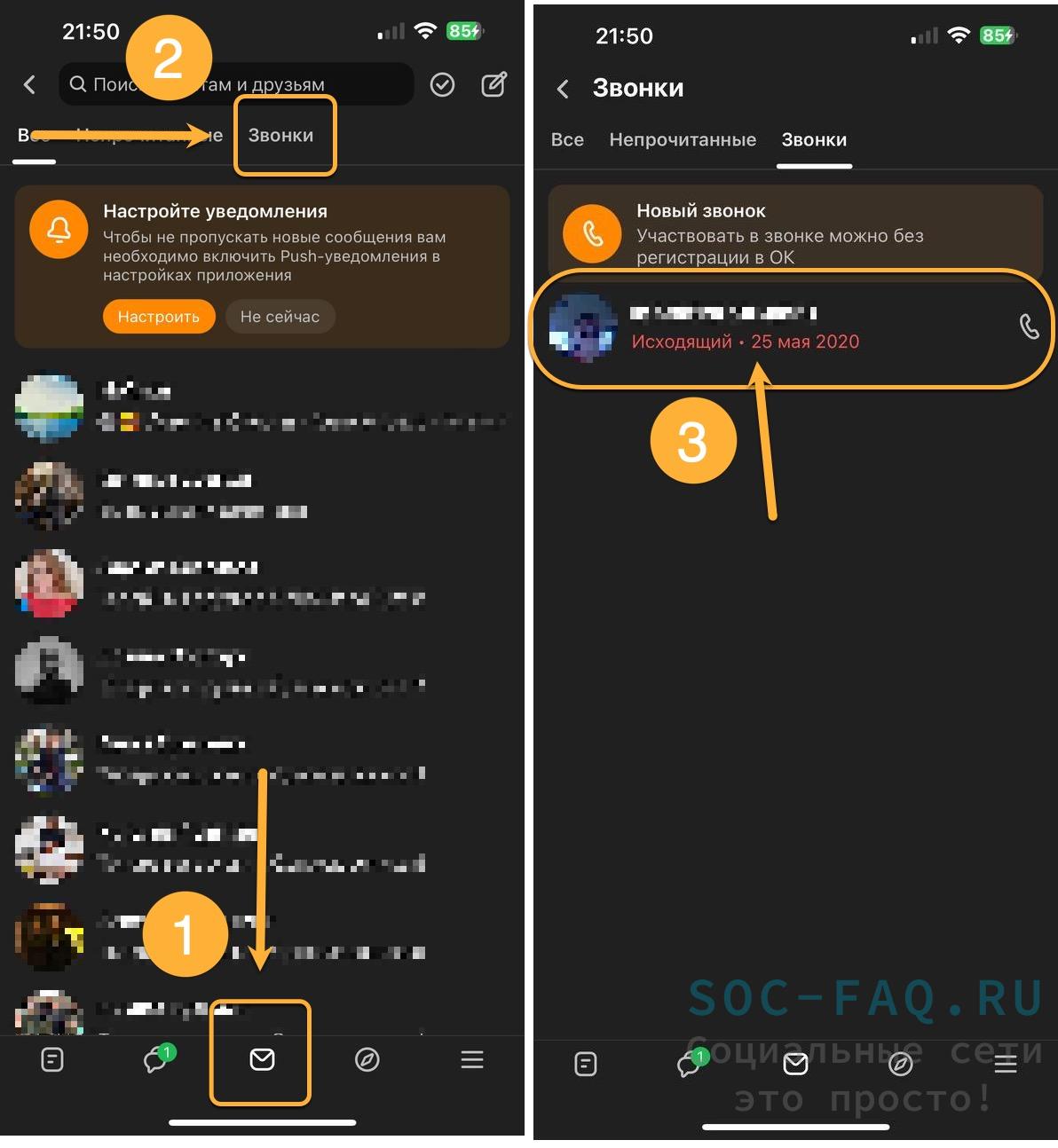
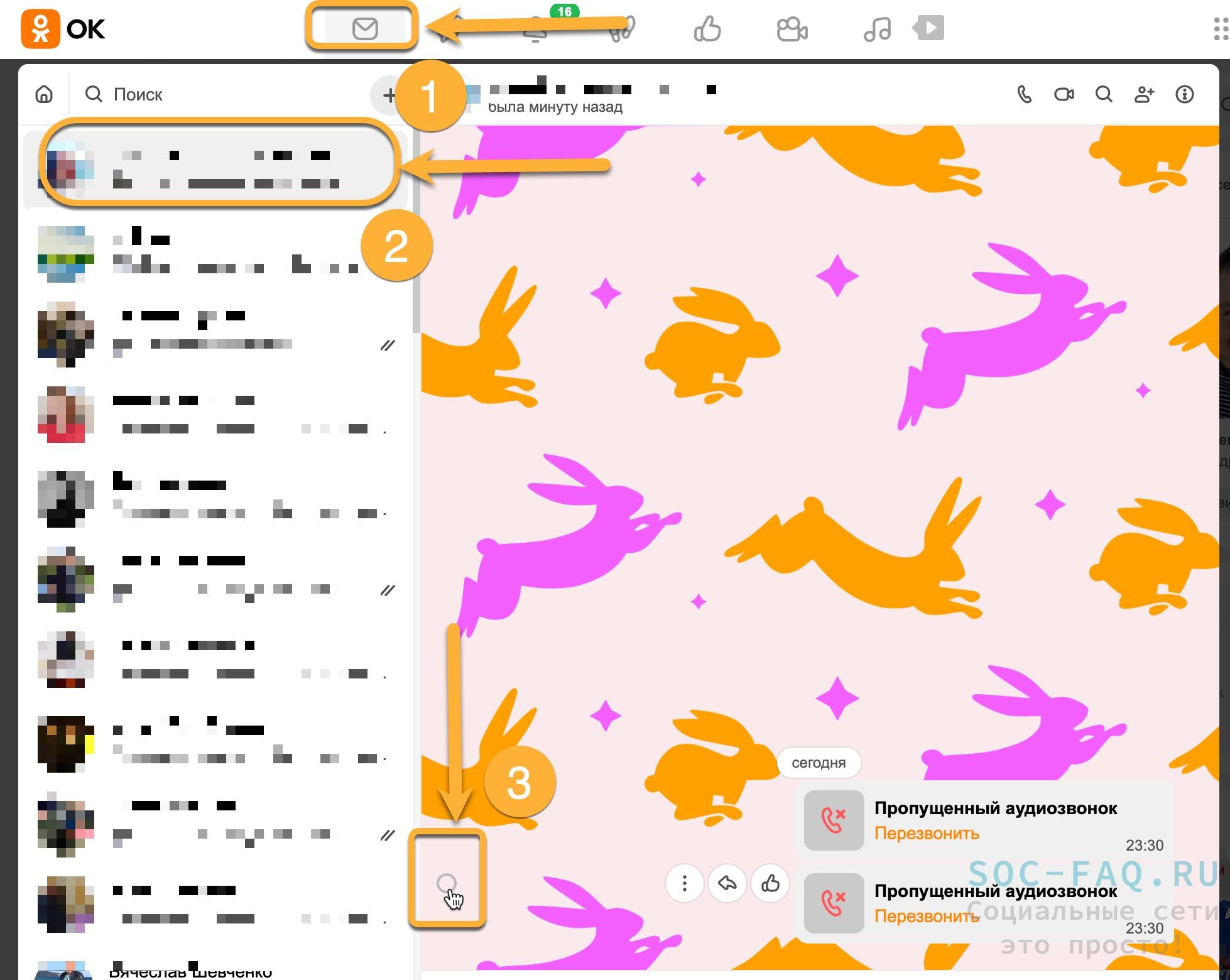
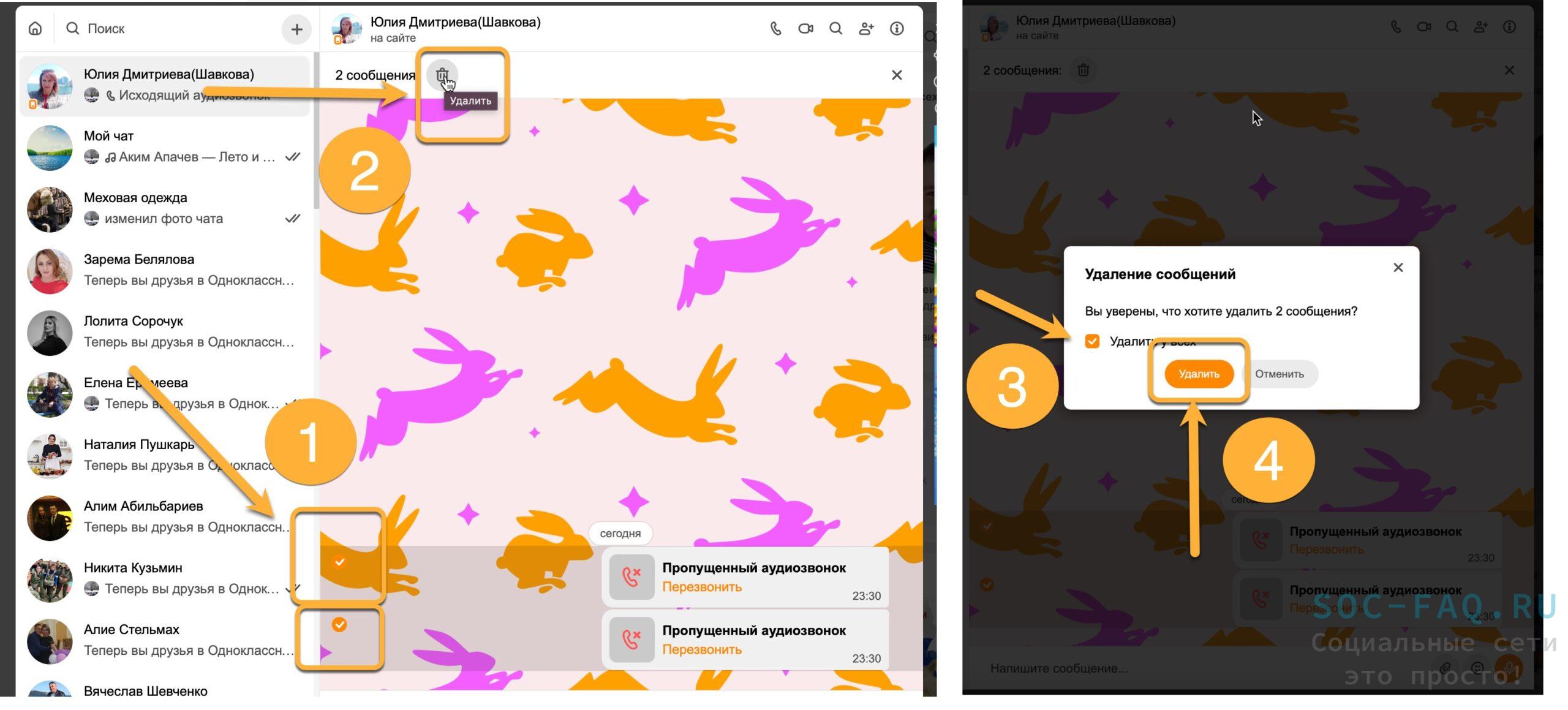
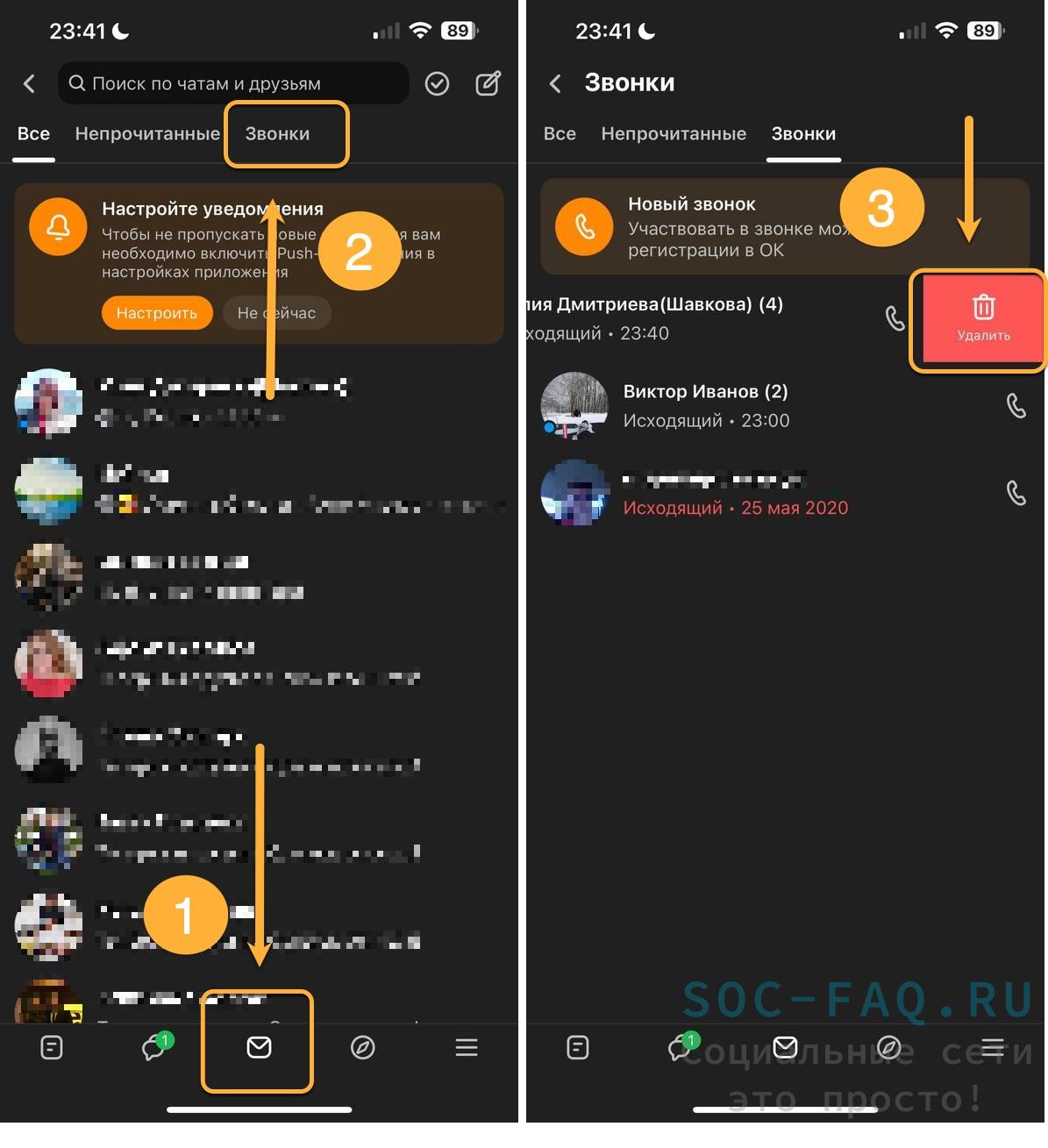

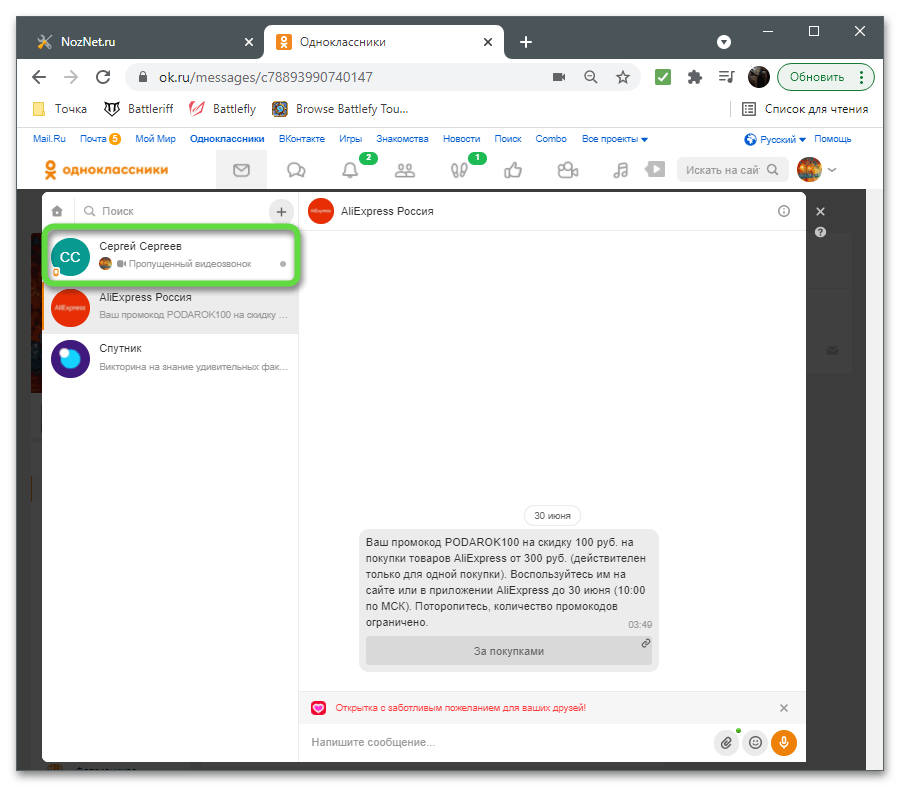






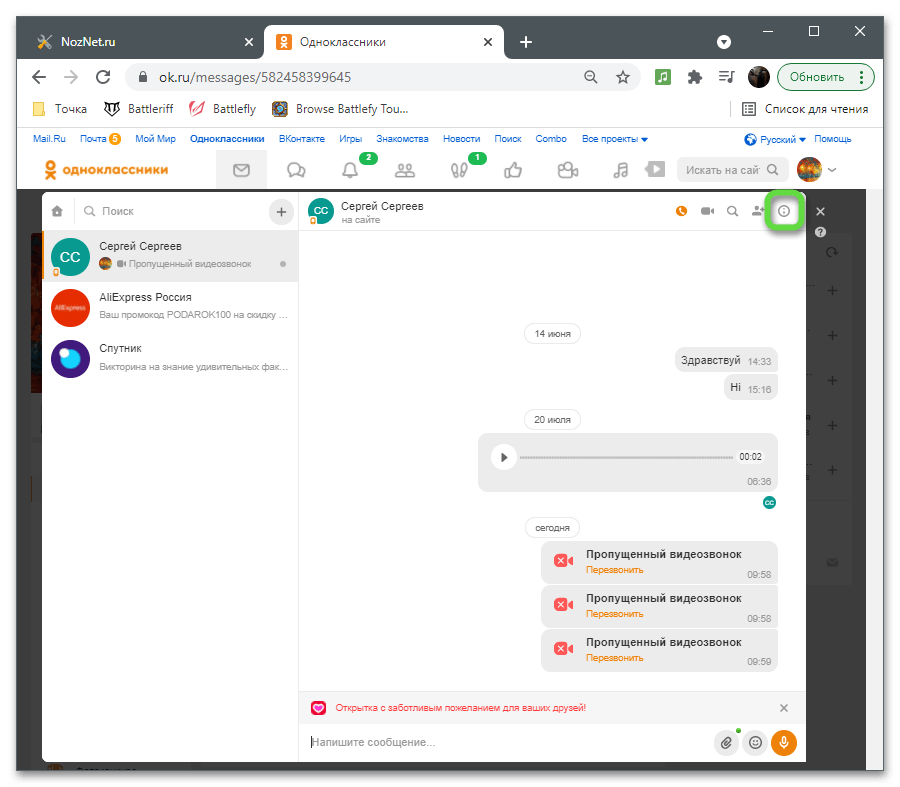




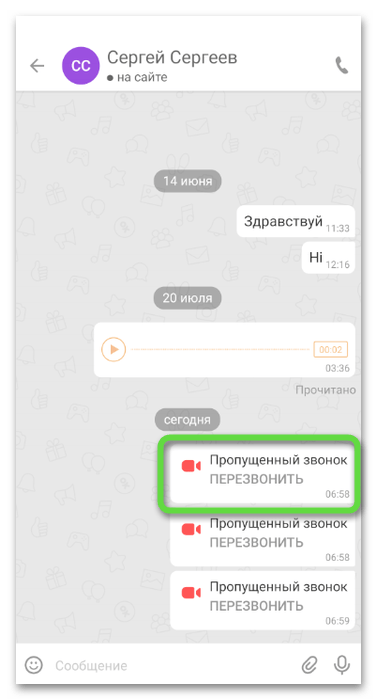














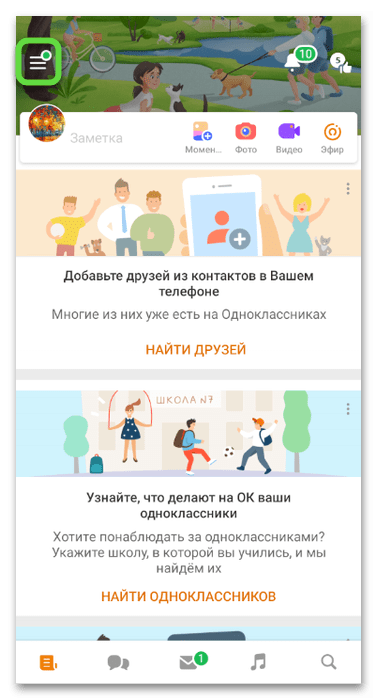


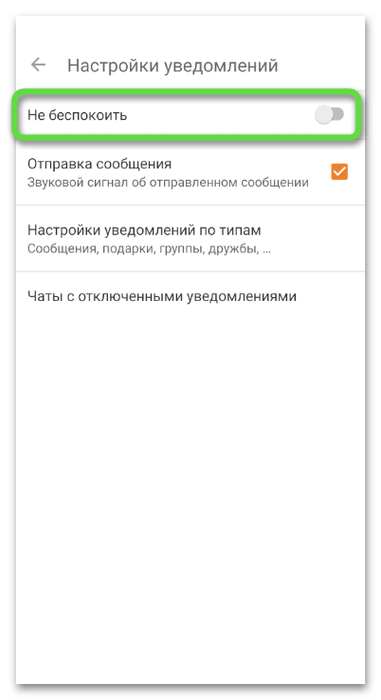
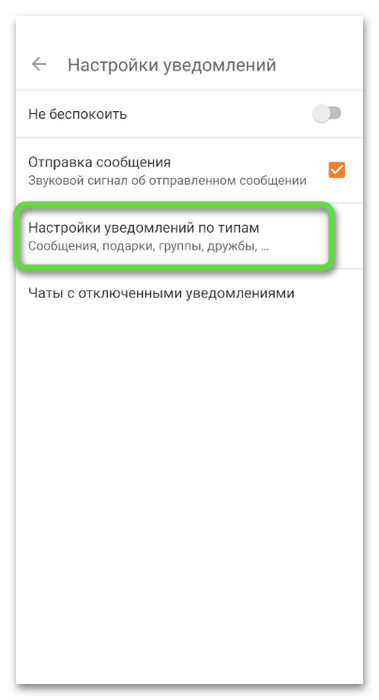






.jpg)

















